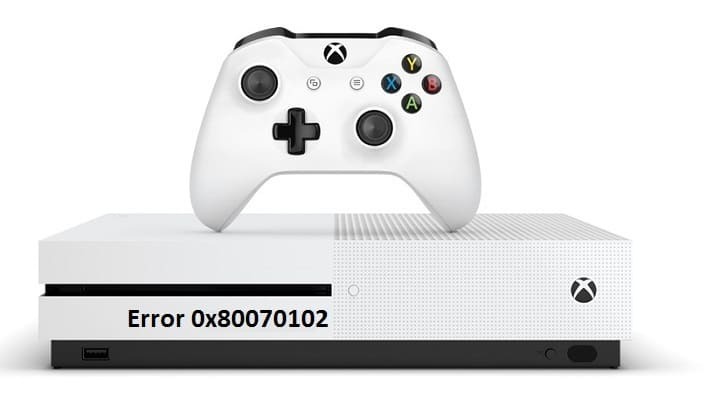
यह सॉफ़्टवेयर आपके ड्राइवरों को चालू रखेगा, इस प्रकार आपको सामान्य कंप्यूटर त्रुटियों और हार्डवेयर विफलता से सुरक्षित रखेगा। 3 आसान चरणों में अब अपने सभी ड्राइवरों की जाँच करें:
- ड्राइवर फिक्स डाउनलोड करें (सत्यापित डाउनलोड फ़ाइल)।
- क्लिक स्कैन शुरू करें सभी समस्याग्रस्त ड्राइवरों को खोजने के लिए।
- क्लिक ड्राइवर अपडेट करें नए संस्करण प्राप्त करने और सिस्टम की खराबी से बचने के लिए।
- DriverFix द्वारा डाउनलोड किया गया है 0 इस महीने पाठकों।
एक त्रुटि संदेश का सामना करना सबसे बुरी बात है जो तब हो सकती है जब आप केवल अपने पर प्ले बटन को हिट करना चाहते हैं एक्सबॉक्स वन. त्रुटि 0x80070102 एक जटिल त्रुटि कोड है जो खिलाड़ियों को उनके खातों में साइन इन करने और उनके कंसोल का उपयोग करने से रोकता है। यह त्रुटि Xbox One के लिए विशिष्ट है और एक्सबॉक्स वन एस कंसोल
एक्सबॉक्स वन त्रुटि 0x80070102
यहां बताया गया है कि कैसे एक उपयोगकर्ता का वर्णन करता है यह गलती:
Xbox मजबूर अद्यतन, अब सब कुछ एक त्रुटि 0x80070102 फेंकता है। सचमुच सब कुछ इस त्रुटि को फेंकता है। एक्सबॉक्स ठीक शुरू होता है, लेकिन जब मैं कुछ भी कोशिश करता हूं, यह। तब मैं करीबी या कोई अन्य विकल्प नहीं चुन सकता। मुख्य मेनू से यदि मैं अपने नियंत्रक पर Xbox बटन दबाता हूं तो स्क्रीन मंद हो जाती है। अगर मैं इसे एक बार दबाने की कोशिश करता हूं या सेटिंग्स पर जाने के लिए बाईं ओर नेविगेट करता हूं, तो वही बात। अपडेट ने मेरे कंसोल को ब्रिकेट कर दिया।
त्रुटि को कैसे ठीक करें 0x80070102
- हार्ड रीसेट करें: पावर बटन को 5-10 सेकंड के लिए दबाए रखें।
- वायर्ड कनेक्शन के माध्यम से अपने कंसोल को अपने नेटवर्क से कनेक्ट करें।
- अतिरिक्त बाह्य उपकरणों को डिस्कनेक्ट करें।
- माई ऐप्स एंड गेम्स पर जाएं> ऐप्स पर जाएं> अवतार ऐप लोड करें।
- नियंत्रक पर केंद्र X बटन दबाएं > प्रतीक्षा करें। दो चीजें हो सकती हैं: होम मेनू थोड़ी देर बाद पॉप आउट हो जाएगा, या आपको एक त्रुटि मिलेगी। क्या आपको कोई त्रुटि संदेश मिलना चाहिए, विंडो को दूर करने के लिए फिर से Xbox बटन दबाएं।
- जब होम मेनू स्क्रीन पर दिखाई देता है, तो तुरंत अपने आइकन पर जाएं> दाईं ओर जाएं> साइन आउट करें।
- सेटिंग्स पर जाएं > अपने इंटरनेट कनेक्शन के मुद्दों की जांच करें और उन्हें ठीक करें
- साइन इन करें < पूरी प्रक्रिया को पूरा करने के लिए कुछ मिनट प्रतीक्षा करें और फिर अपने कंसोल को रीबूट करें।
संबंधित कहानियां जिन्हें आपको देखना चाहिए:
- Xbox One फ़ज़ी स्क्रीन समस्याओं को कैसे ठीक करें
- फिक्स: स्लो एक्सबॉक्स वन गेम डाउनलोड
- फिक्स: एक्सबॉक्स वन त्रुटि "नेटवर्क सेटिंग्स पार्टी चैट को रोक रही हैं"


